L'obiettivo è installare KDE plasma desktop come ambiente desktop alternativo su Ubuntu 20.04 Focal Fossa Desktop/Server Linux.
In questo tutorial imparerai:
- Come installare
tasksel - Come installare il desktop plasma KDE
- Come passare a Gestione display SDDM
- Come accedere al desktop plasma KDE
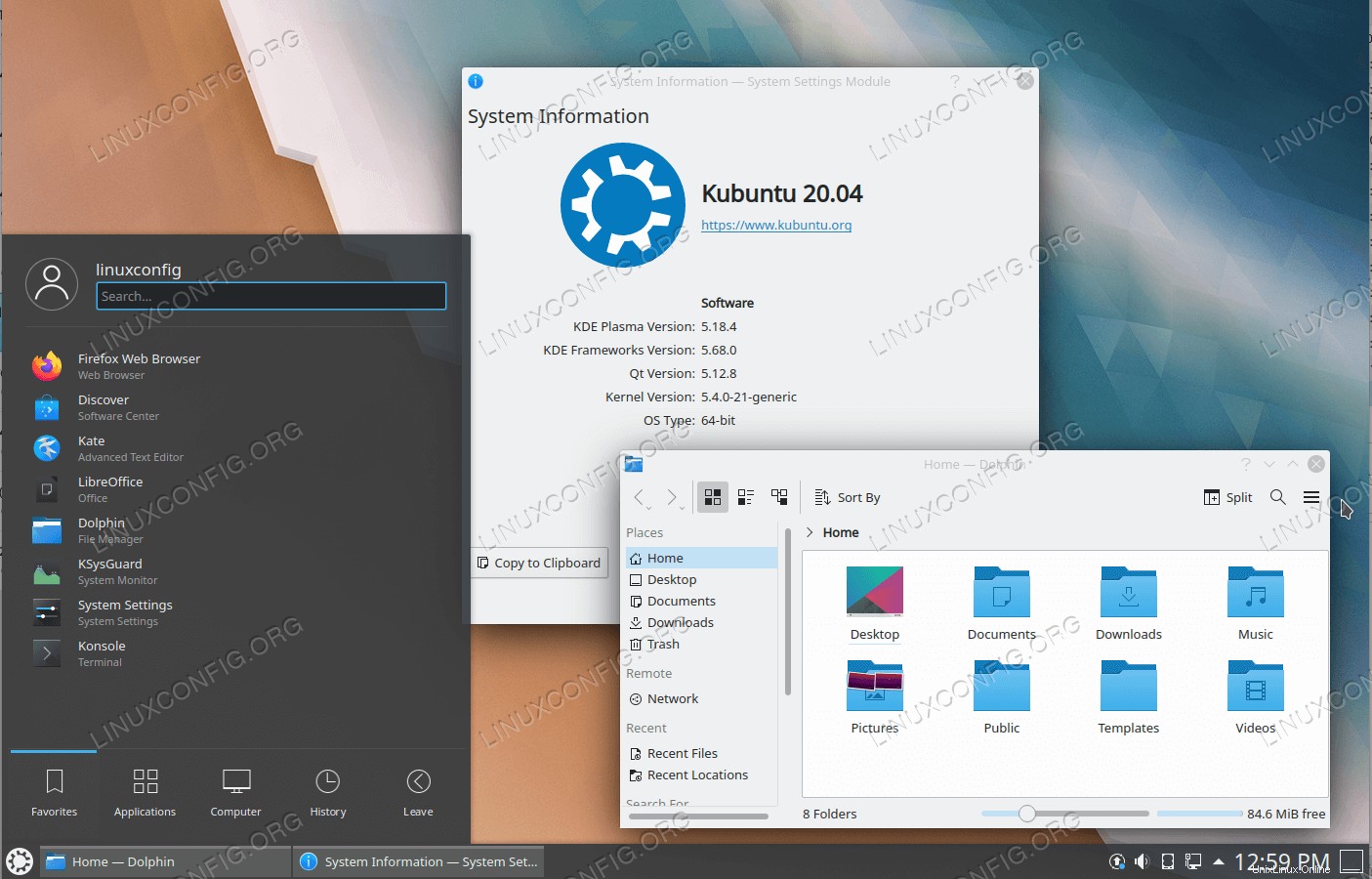 Desktop al plasma KDE su Ubuntu 20.04 Focal Fossa Linux
Desktop al plasma KDE su Ubuntu 20.04 Focal Fossa Linux Requisiti e convenzioni software utilizzati
| Categoria | Requisiti, convenzioni o versione del software utilizzata |
|---|---|
| Sistema | Installato o aggiornato Ubuntu 20.04 Focal Fossa |
| Software | attività |
| Altro | Accesso privilegiato al tuo sistema Linux come root o tramite sudo comando. |
| Convenzioni | # – richiede che i comandi linux dati vengano eseguiti con i privilegi di root direttamente come utente root o usando sudo comando$ – richiede che i comandi linux dati vengano eseguiti come un normale utente non privilegiato |
Installa KDE plasma desktop su Ubuntu 20.04 istruzioni passo passo
{loadposition ubuntu-20-04-download}
- Useremo il
taskselcomando per installare il desktop plasma KDE. Nel caso in cui iltaskselcomando non è disponibile sul tuo sistema puoi installarlo con:$ sudo apt install tasksel
- Esegui il seguente comando per iniziare l'installazione desktop di KDE Plasma:
$ sudo tasksel install kubuntu-desktop OR $ sudo tasksel install kubuntu-full
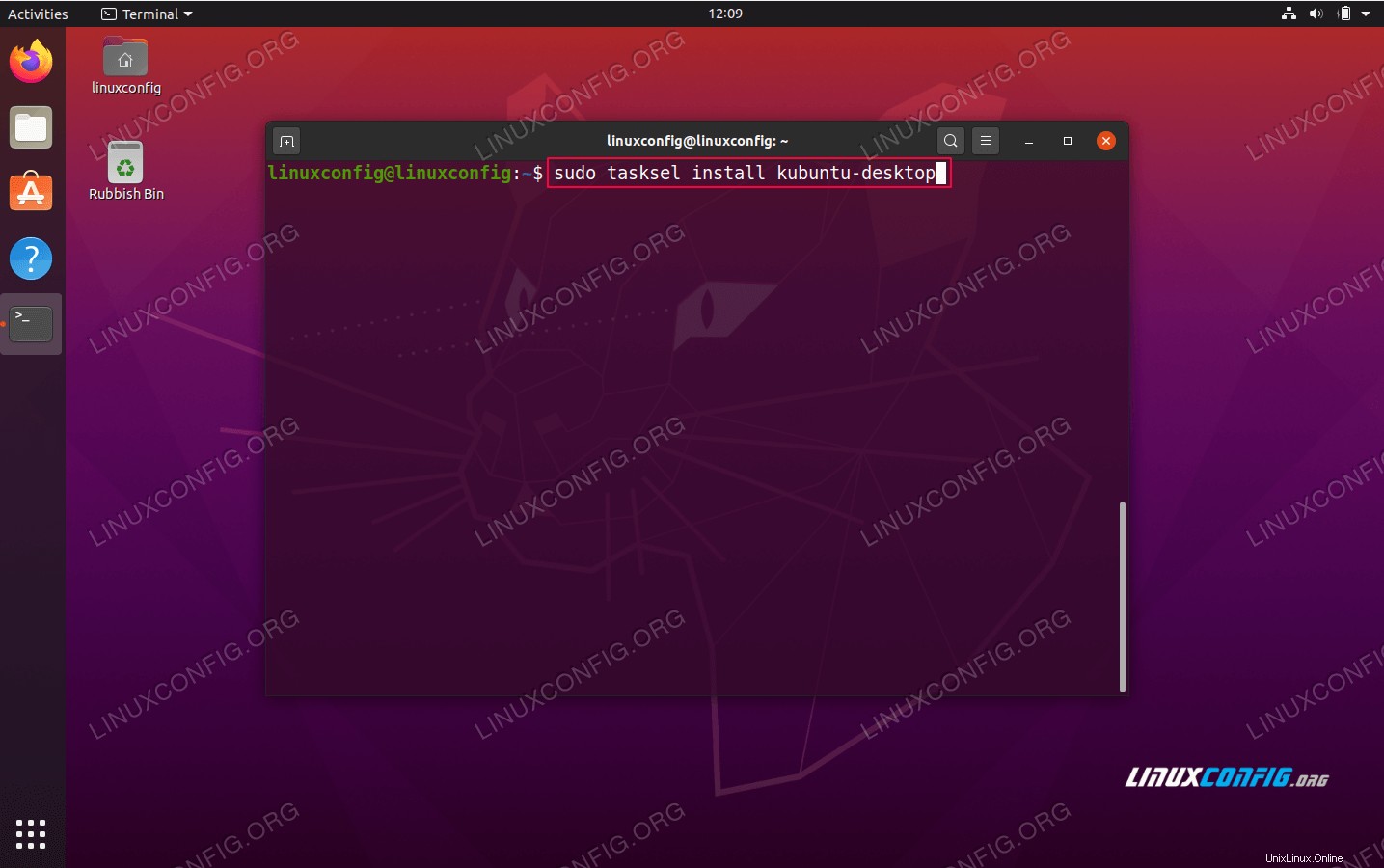 Comando di installazione di KDE Plasma su Ubuntu 20.04
Comando di installazione di KDE Plasma su Ubuntu 20.04 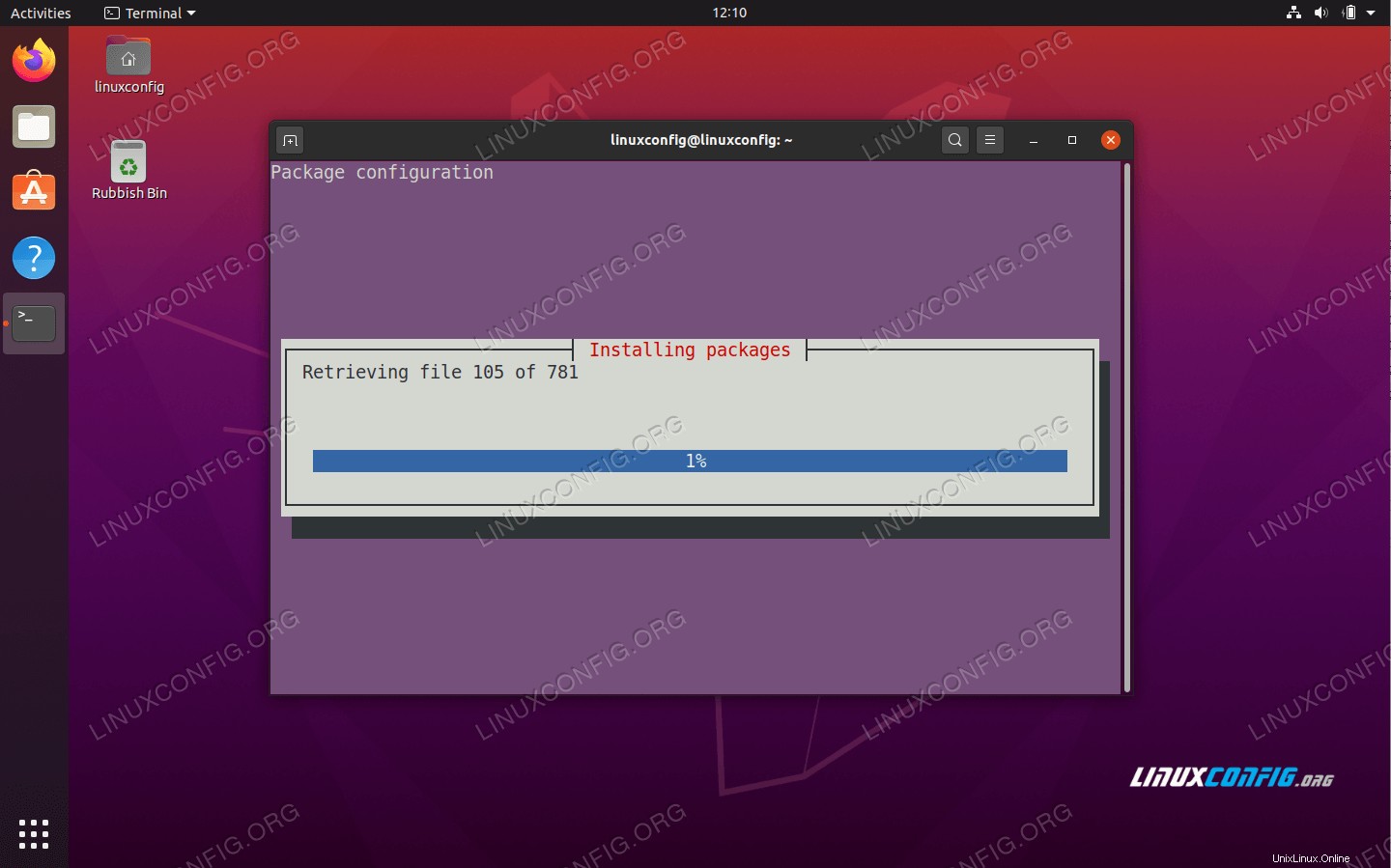 Attendi
Attendi taskselper completare l'installazione desktop di KDE Plasma -
 Informazioni sulla configurazione dell'SDDM
Informazioni sulla configurazione dell'SDDM 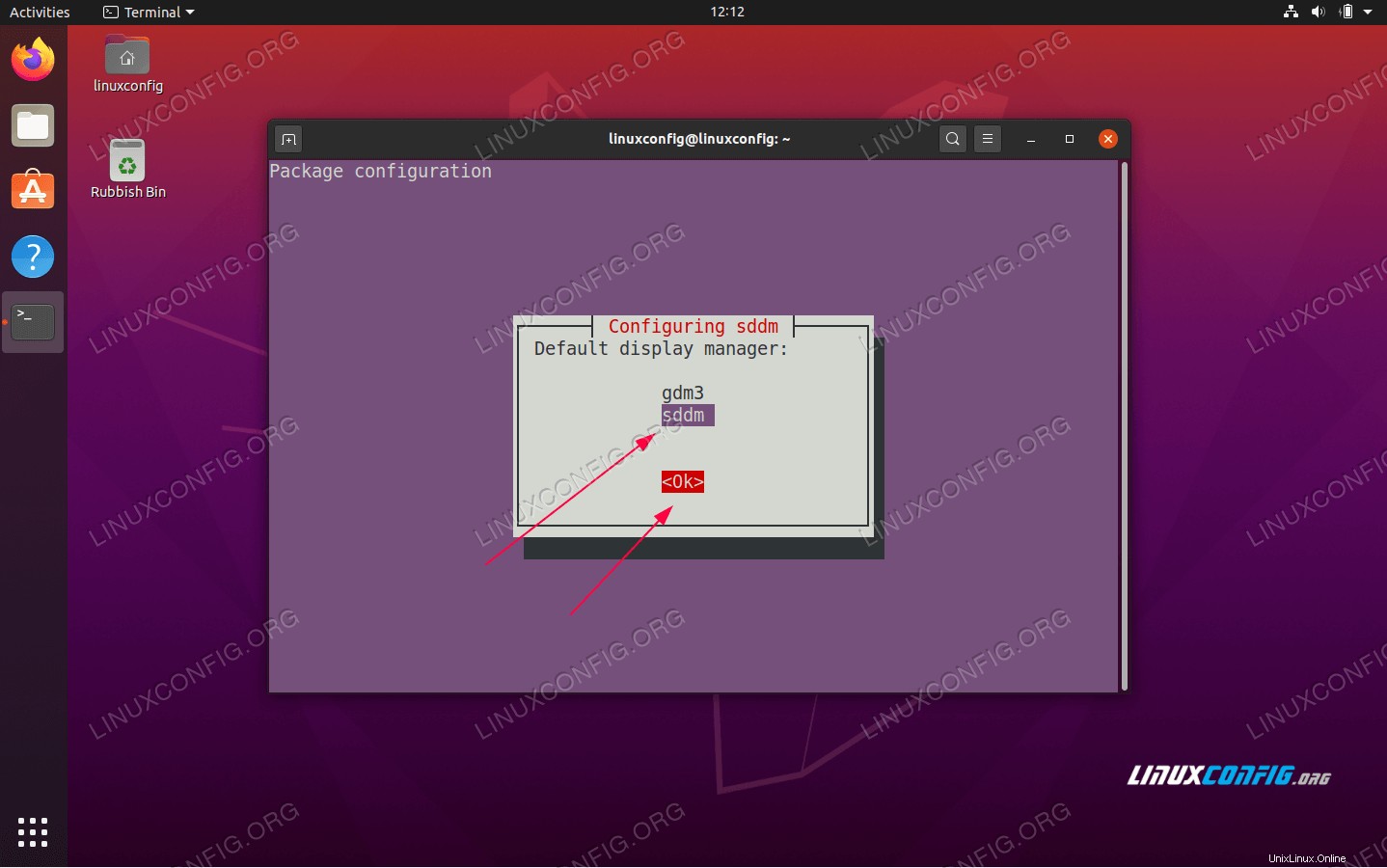 Usa TAB per selezionare
Usa TAB per selezionare sddme premiokpulsante - Riavvia il tuo sistema Ubuntu 20.04:
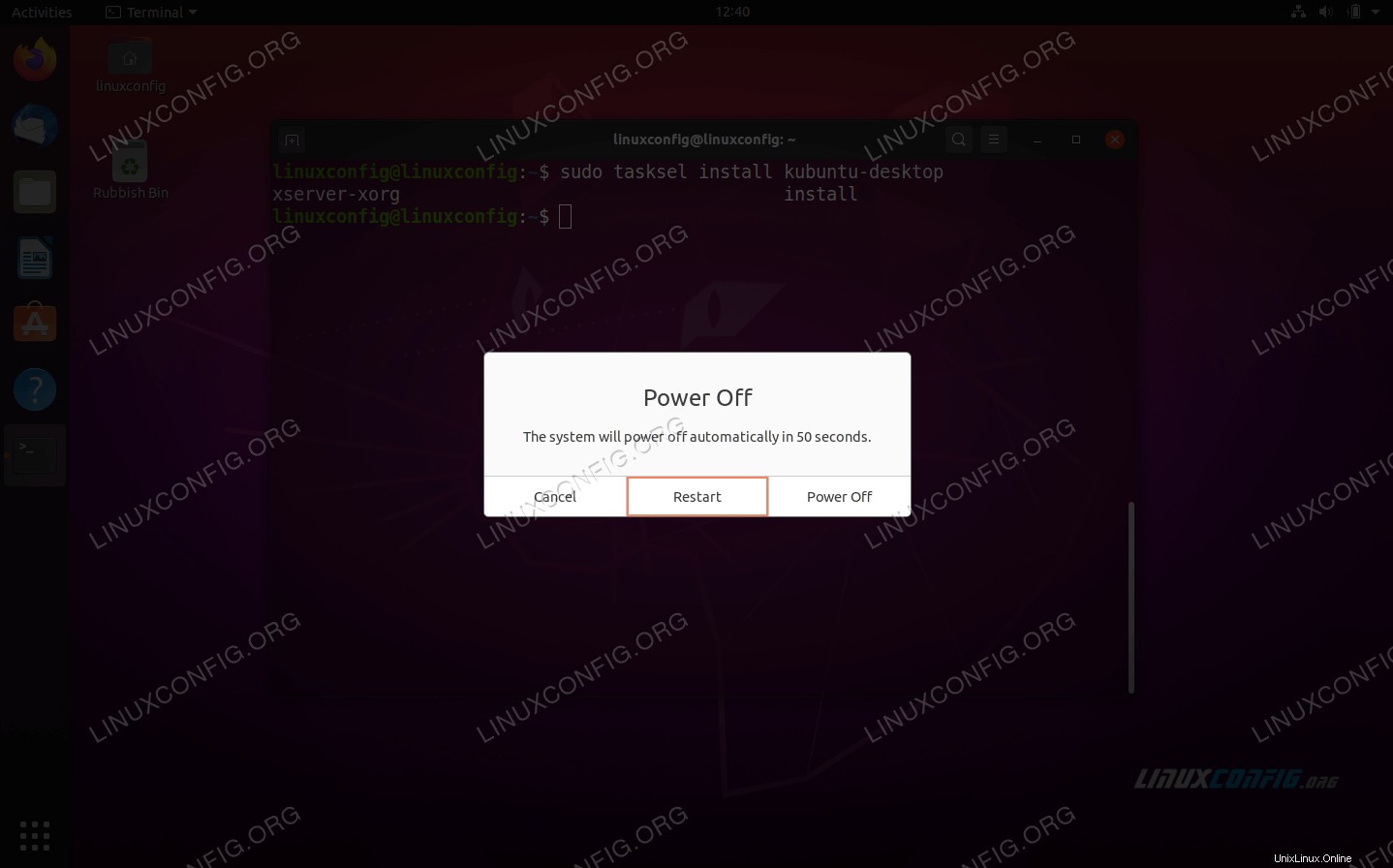 Riavvia il tuo sistema Ubuntu 20.04
Riavvia il tuo sistema Ubuntu 20.04 - Seleziona Sessione desktop come
Plasma: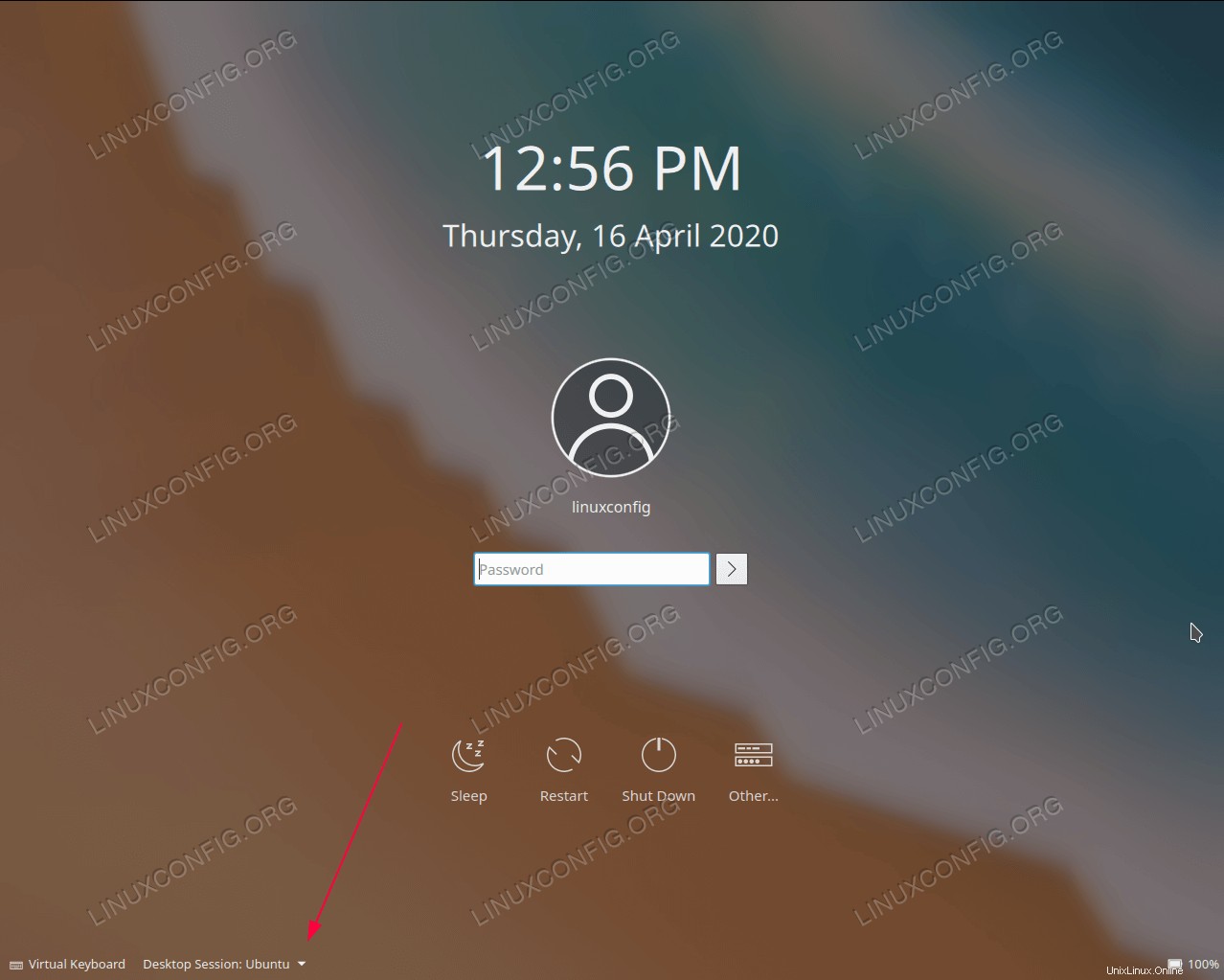 Apri il menu di selezione della sessione Desktop
Apri il menu di selezione della sessione Desktop 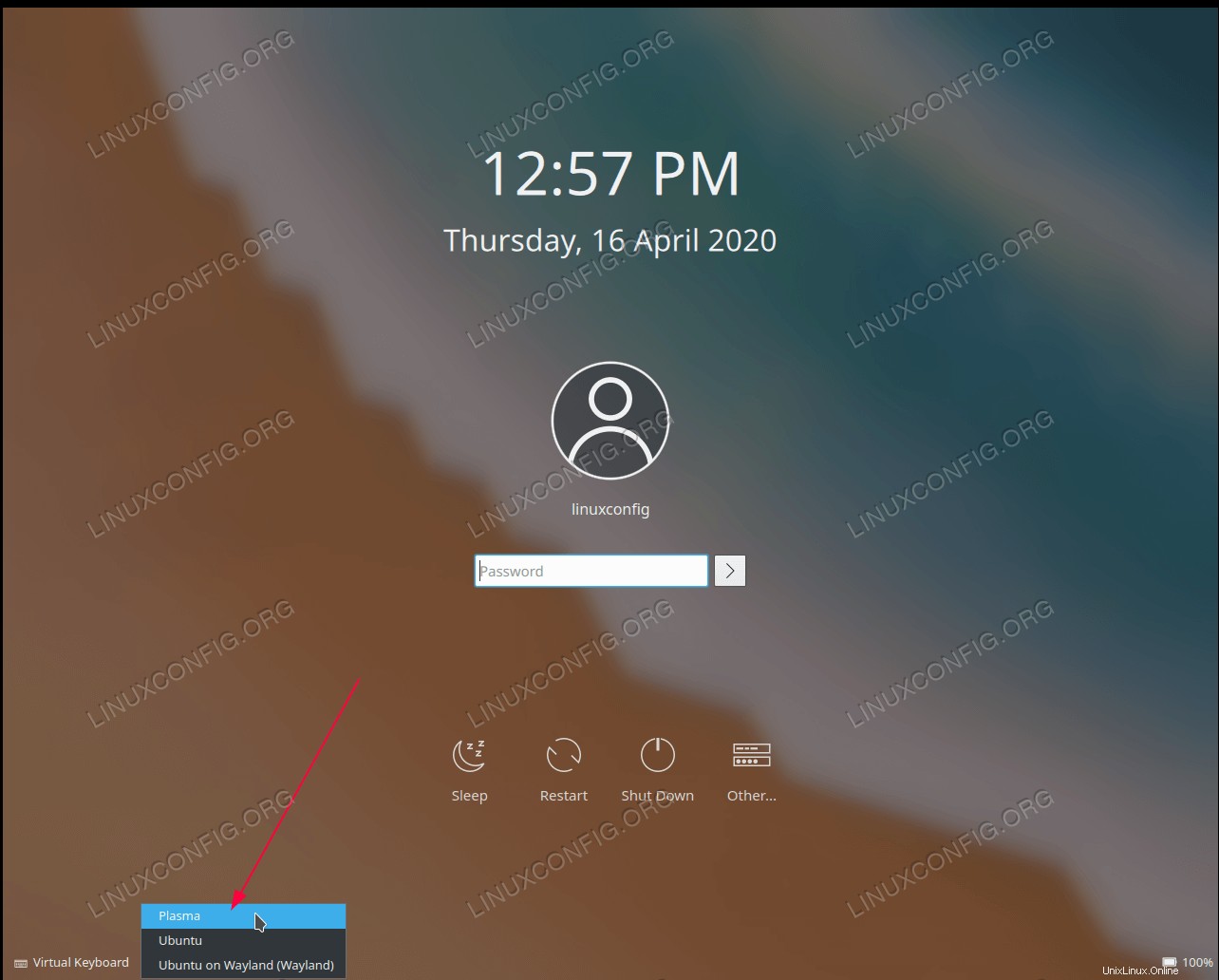 Seleziona
Seleziona Plasmasessione, inserisci la tua password e premi il pulsante di accesso